
"Aprenda neste tutorial como aplicar glossy nos lábios utilizando o Photoshop."
1 minuto de leitura

0

Este tutorial foi realizado originalmente no Photoshop Elements mas pode ser reproduzido sem nenhum problema no Photoshop normal, nele será criado o efeito glossy nos lábios de uma pessoa, para isso usaremos filtros, modos de blend e uma adjustment layer.
01. Pressione Ctrl+O e abra uma foto qualquer, neste tutorial usaremos a foto abaixo, com a foto aberta no Photoshop pressione Ctrl+J para duplicar a layer.

02. Agora pressione a letra L do teclado para selecionar a Lasso Tool (ou outra ferramenta de seleção qualquer), defina o valor de 1 ou 2 pixels (dependendo da sua imagem) para o Feather na barra de opções da ferramenta, crie uma seleção ao redor dos lábios como na foto abaixo.

03. Pressione Ctrl+J para duplicar a área selecionada para uma nova layer, agora vá em Filter> Other> High Pass, mude o modo de blend da layer para Overlay.
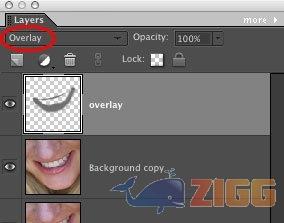
04. Agora vá em Layer> New Adjustment Layer> Levels, na caixa de confirmação que irá abrir marque a opção Use Previous Layer as Clipping Mask e pressione Ok, defina os valores abaixo e pressione Ok, ajuste a intensidade do efeito usando o controle de opacidade da layer.
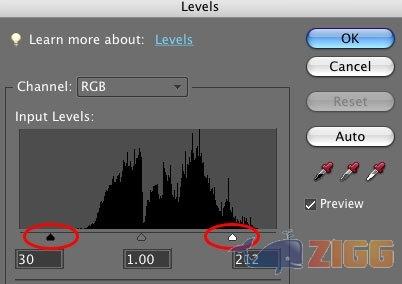
05. Mude o modo de blend da layer para Luminosity e no final sua imagem estará como na foto abaixo.

Sem resultados
Reset